AD DS (Domain Controller) Sazlanması:
Windows Server 2008 ilə birlikdə Active Directory xidməti Active Directory Doman Services ilə əvəz olunub. Daha doğrusu Active Directory altında bir çox xidmət birləşib və Doman Services anlayışı tətbiq olunaraq bu xidmətdə Active Directory-nın bir hissəsi kimi təqdim olunub. Burdan yola çıxaraq mövzu daxilində AD DS qısaltması, Doman xidməti və yaxud Domain Servisləri kəlməsi istifadə olunub. Domain xidmətinin sazlanması üçün aşağıdakı ilkin addımların nəzərə alınması tövsiyə olunur.
– Yerləşəcəyi movqe və funksionallıq baxımından doğru dizayn.
– Sistem üçün ehtiyac olan bütün service packs, update, rollup-ların yüklənməsi.
– Server sistemləri üçün nəzərdə tutulmuş uyğun Antivirus məhsulunun yüklənməsi.
Domain xidmətinin sazlanması bir neçə sadə əməliyyatdan ibarətdir. İlkin tənzimləmə aşağdakı kimidir.
1. Qeyd etdiyimiz kimi Domain xidməti üçün önəmli servsilərdən biri də DNS-dir. Sorğuların doğru icrası, istifadəçi komputerlərin düzgün əlaqələndirilməsini və s. təmin etmək üçün sabit ip adresinə ehtiyac var. Bunları nəzərə alaraq Domain xidməti qurulacaq server üzərində aşağıdakı qaydada ip adreslərini tənzimləyirik. Preferred DNS bölməsindəki ip adresini (192.168.10.10) daxil etmək mümkündür. Lakin bir neçə şəbəkə kartı və yaxud bir neçə ip adresindən istifadə olunacaqsa bu zaman DNS sorğularında uyğunsuzluq və digər problemlərlə qarşılaşacaqsınız. Ümumiyyətlə Windows Server 2008 ƏS-dən sonra yükləmə zamanı sistem tərəfindən avtomatik olaraq ip adresi 127.0.0.1 –lə (localhost) əvəz olunur. Real həyatda Domain servislərinin tək ip üzərindən xidmət göstərəcək şəkildə sazlanması tövsiyə olunur.
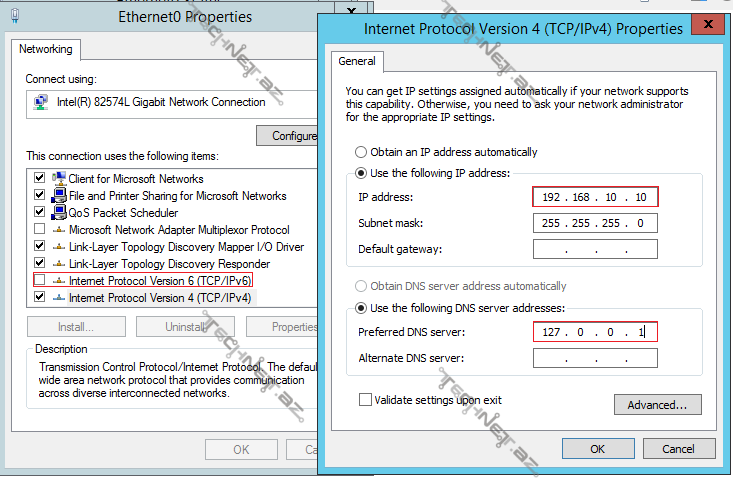
2. İp adreslərini daxil etdikdən sonra sıra gəldi Domain xidmətinin sazlanmasına. Bu qurulumu GUİ üzərindən gerçəkləşdirəcəyik. Server Manager (Idaretmə Löhvəsi) bölməsinə daxil oluruq.
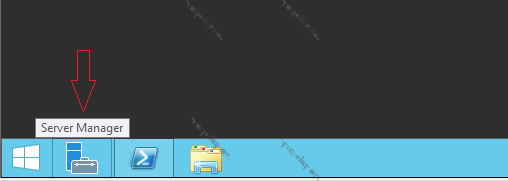
3. İdaretmə Lövhəsindən Add Roles and Features bölməsinə keçid edirik.

4. Add Roles and Features bölməsindən Role-based or feature-based installation seçərək davam edirik. Şəkildən göründüyü kimi Windows Server 2012 üzərində Remote Desktop (keçmiş Terminal Server) xidmətinin qurulumu ayrı bölmə altında təqdim olunub.
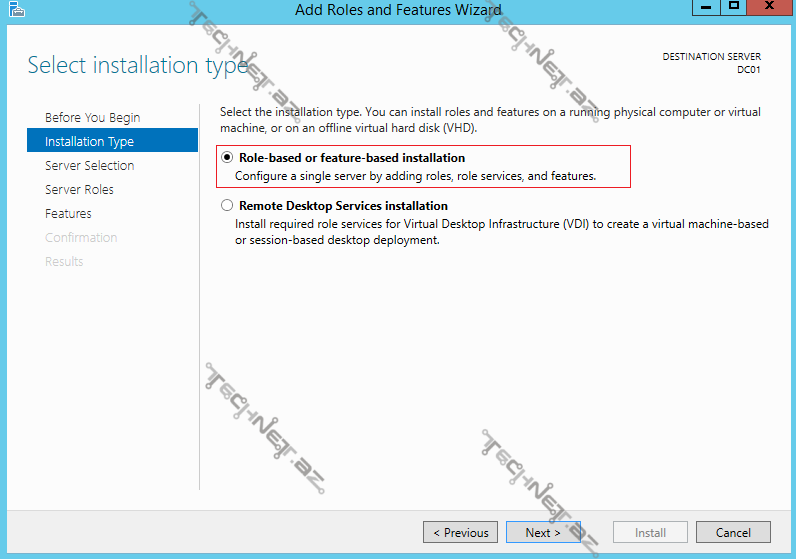
5. Select a server from the server pool : Windows Server 2012 ilə əlavə olunmuş yeni imkanlardan biridir. Bu funksionallıq vasitəsilə server pool-a daxil edilmiş digər server sistemləri üzərində bir çox xidmətin uzaqdan qurulumu mümkündür.
Select a virtual hard disk: VHD formatda olan yəni offline virtual disklər üzərinə bir çox xidmətlərin əlavə olunmasına imkan yaradır. Select a server from the server pool bölməsindən Domain xidməti yüklənəcək serveri seçərək digər mərhələyə keçid edirik.
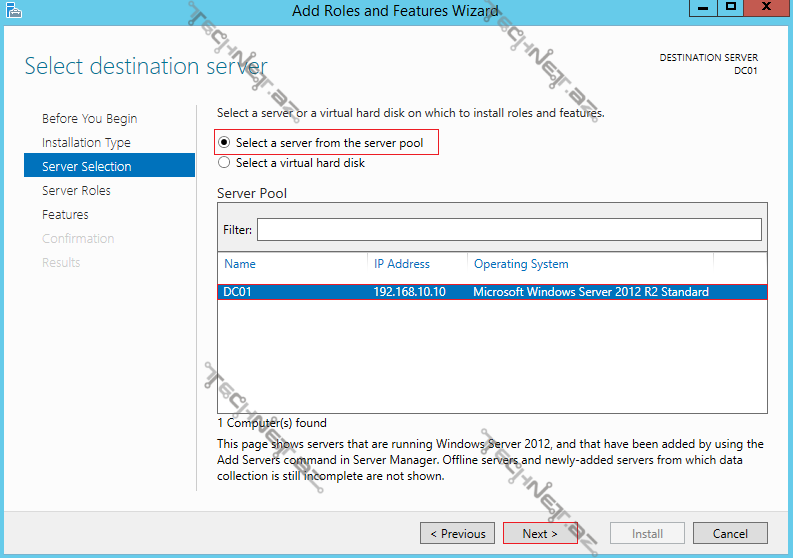
6. Roles: Bu bölmədə Windows Server 2012 R2 tərəfindən dəstəklənən əsas funksiyalar öz əksini tapıb. Əvvəlcədə qeyd etdiymiz kimi Windows Server 2008 ilə Microsoft şirkətinin əlavə və dəyişiklərdən sonra Active Directory anlayışı özündə bir çox xidmətləri birləşdirmişdir. Beləki əvvələr öyrəndiyimiz Domain xidməti anlayışı burda Active Directory Domain Services anlayışına bərabərdir.
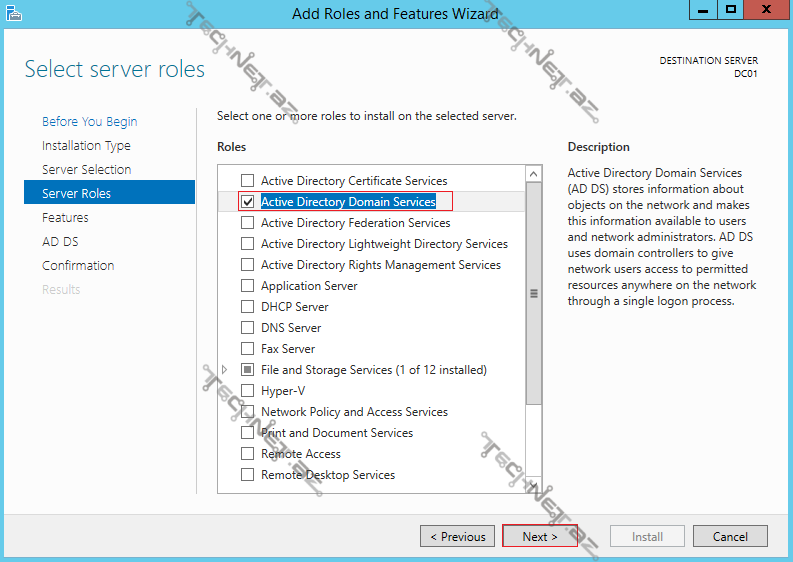
7. AD DS xidmətini seçdikdən sonra ehtiyac olan alətlərin yüklənməsi tələbi ilə qarışlaşcağıq. Add Featrues deyərək digər addıma keçid edirik.
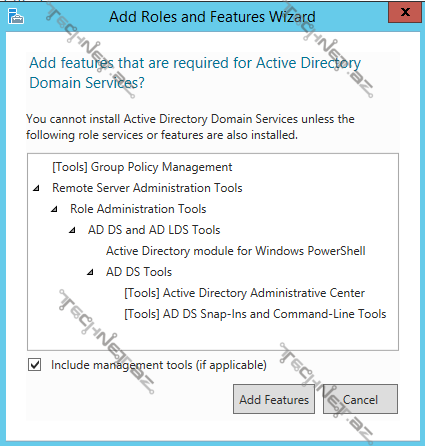
8. Bu bölmədə heç bir əlavəyə ehtiyac qalmadığı üçün digər mərhələyə keçid edirik.
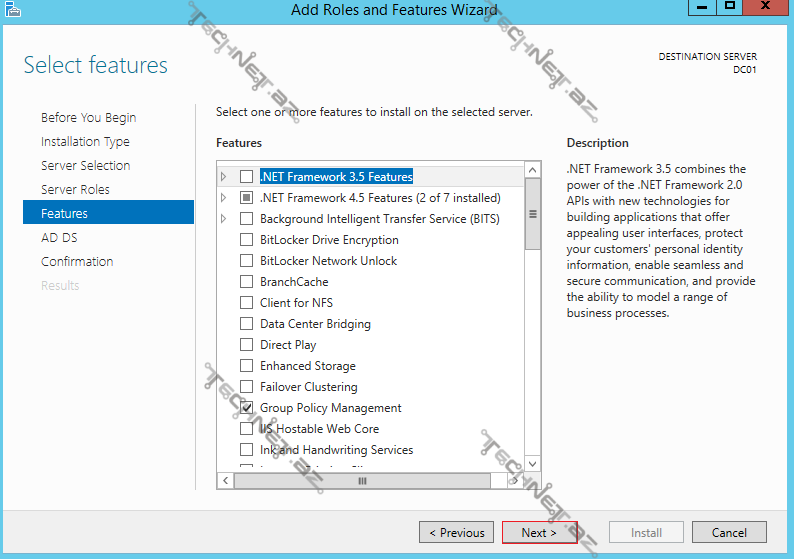
9. İnstall deyərək qurulum üçün gərəkli olan ilkin mərhələni tamamlayırıq.
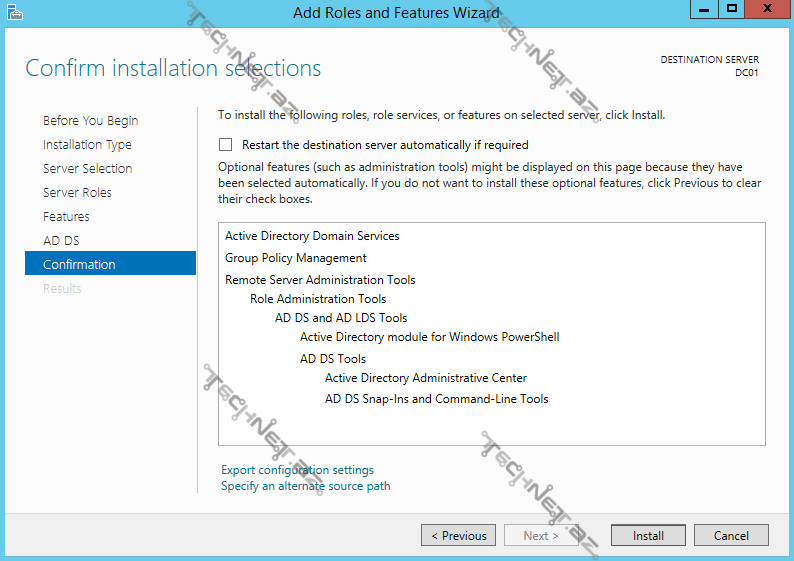
10. Birinci mərhələnin tamamından sonra Serverin İdarəetmə Lövhəsində yeni bildiriş işarəsilə qarşılacağıq. Promote this server to a domain controller bölməsinə keçid edərək qurulumun ikinci mərhələsinə başlayırıq.
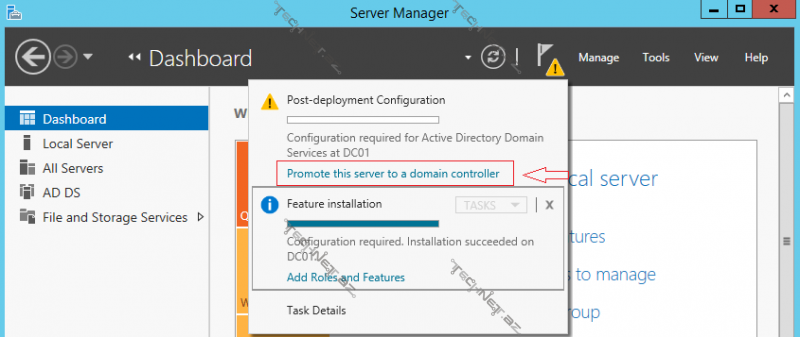
Yeni qurulum üçün Add a new forest seçərək davam edirik. Qurulan Domain forest-dəki ilk domain olduğu üçün Root Domain olacaq. Bu hissədə diqqət ediləcək nöqtələrdən biri öncədən planlanmış doğru ad seçimi olmalıdır ki, gələcəkdə bəzi çətin həllərlə qarşılaşmayaq. Misalda technet.az domain adından yararlanırıq.
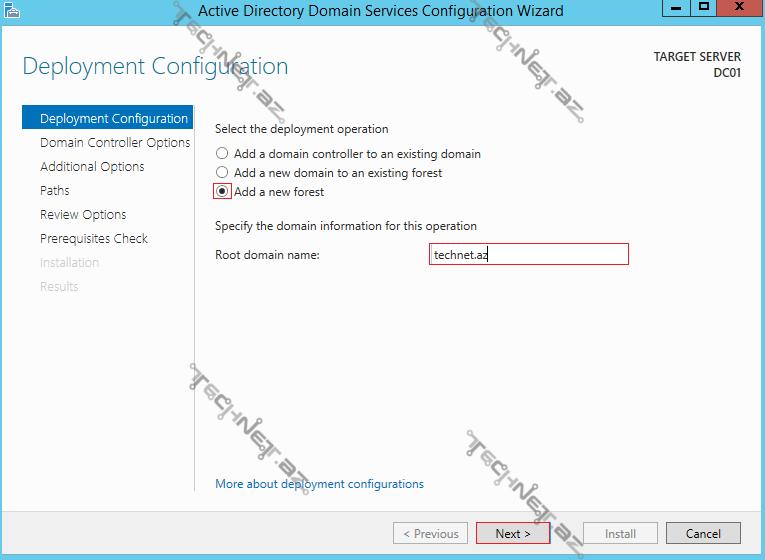
11. FFL və DFL (Forest Function level və Domain Function level): Sadə şəkildə izah etsək Active Directory ilə gələn yeni funksiyaları istifadə etmək və keçmiş domain sistemləri ilə birlikdə düzgün çalışmaq üçün dizayn olunub. Əgər şəbəkəniz Windows Server 2012 R2 Domain struktruna malikdirsə yeni imkanlardan yararlanmaq üçün Function levelin 2012 R2 moduna çəkilməsi doğru seçimdir. Əgər qarışıq və köhnə platformalara maliksəniz düzgün inteqrasiya üçün aşağı modlardan yararlanmaq lazımdır. Bu dəyişiklik olunduqdan sonra bir daha geri qaytarmaq mümkün deyil (Windows Server 2008 R2 və sonrası xaric). Hansı funksional səviyyədə çalışacağını və Directory Services Restore Mode (DSRM) şifrəsini (AD DS üzərində yaranacaq nasazlıqlar zamanı Safe Mode üçün istifadə olunacaq şifrə) təyin edərək davam edirik.
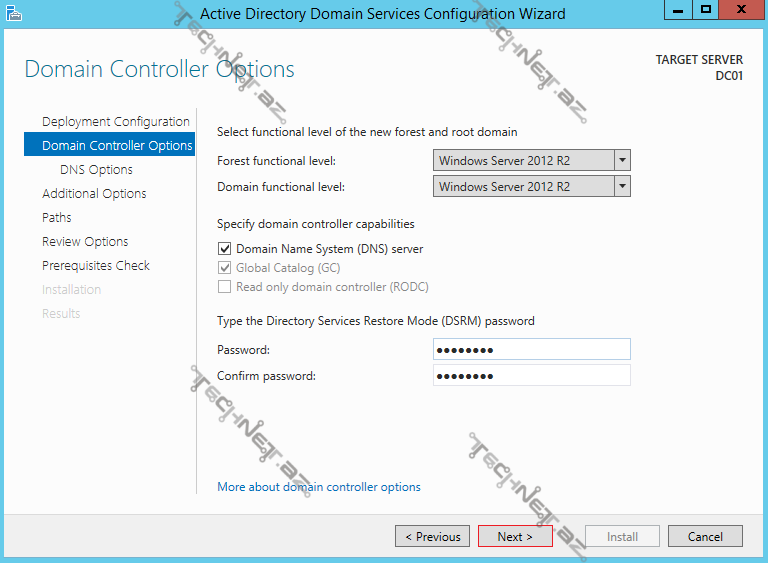
12. Digər mərhələyə keçid edirik.
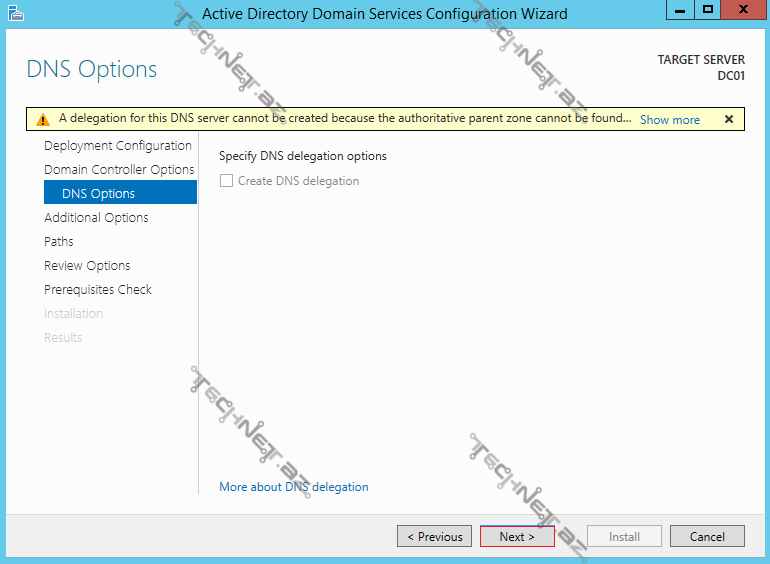
13. The NETBIOS domain name: Şəbəkədə bu adda hər hansı bir komputer və s. mövcuddursa bu bölmədə həmin adın qarşısına avtomatik 0 rəqəmi əlavə olunur. Burda qeyd olunan ad şəbəkədəki Domain qrupunuz olacaq (Workgroup anlayışı kimi). Həmçinin bir forest daxilində eyni ada malik yalnız bir Domain ola bilər.
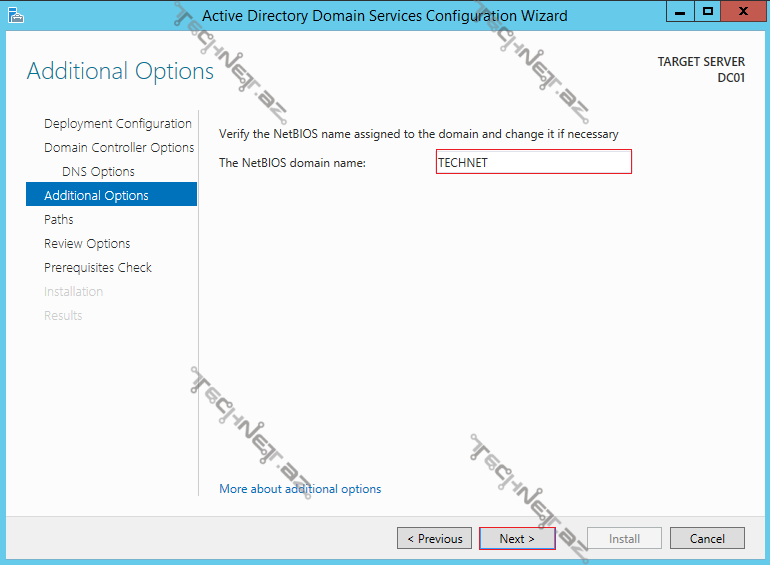
14. Şəkildən aydın olduğu kimi bu bölmədə AD DS-ə aid bəzi məlumatların yerləşəcəyi mövqe göstərilir. Bu bölmədə dəyişiklik etmək mümkündür, lakin spesifik backup və s. əməliyyatlar zamanı həmin qovluqların nəzərdən qaçması ehtimalı böyükdür. Dəyişklik etmədən digər mərhələyə keçid edirik.
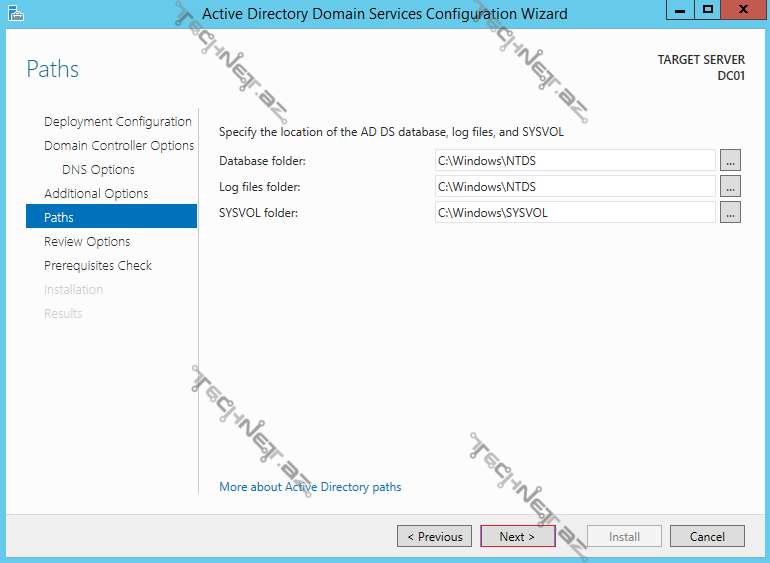
15. View script: bölməsindən icra olunacaq PowerShell əmrlərini əldə edə bilərik. Digər mərhələyə keçid edirik.
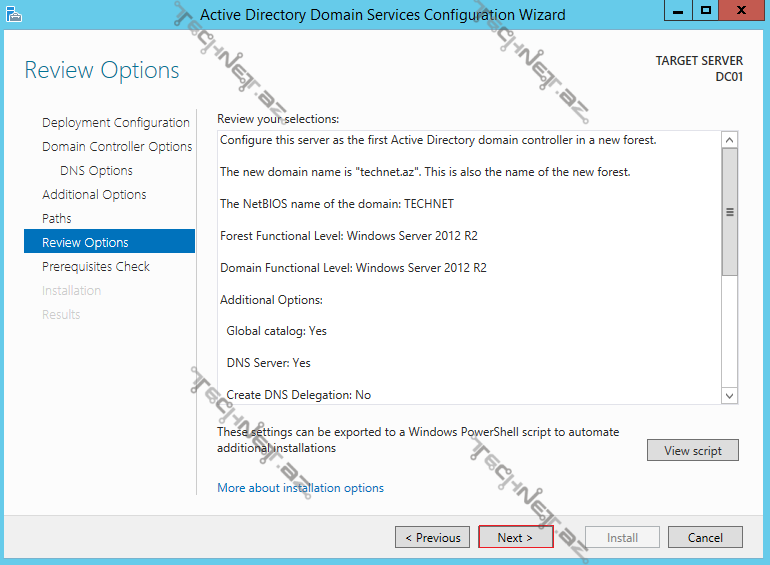
16. Zəruri olan şərtlər analiz olundqudan sonra hər hansı uyğunsuzluq aşkarlanmazsa All prerequisite checks passed successfully məlumatı ilə qarışlaşcağıq. İnstall deyərək son mərəhələdəki addımı tamamlamış oluruq. Bu addımdan sonra AD DS-in qurulumu başa çatacaq.
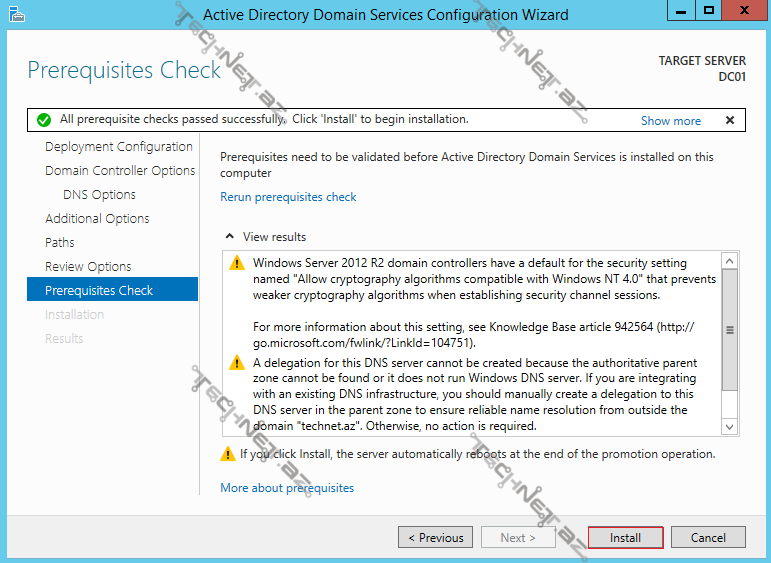
17. AD DS-in yükləməsinin ardından system yenidən açılan zaman aşağdakı pəncərə ilə qarşılaşacağıq. Artıq Administrator və digər bütün istifadəçi, qruplar lokaldan AD DS xidməti üzərinə daşınmışdır.
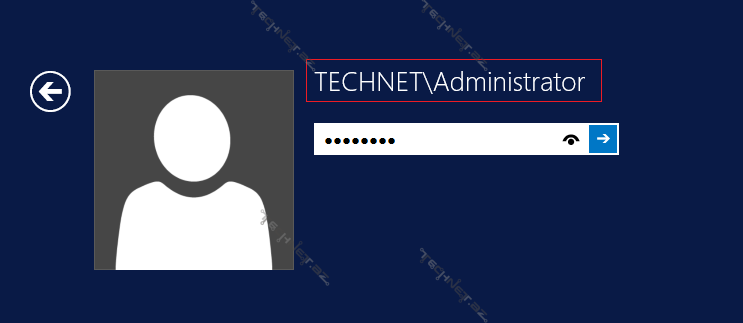
DC xaric digər qurğularda sistemə daxil olarkən əgər həmin sistemlər üzərində administrator adlı hesab mövcuddursa bu sistemlər Domainə daxil edildikdən sonra həmin sistemlər üzərində qoşulma aşağıdakı şəkildə olacaq.
– Domain: Technet\administrator və yaxud administrator@technet.az
– Lokal: Komputeradı\administrator və yaxud .\Administrator
Yuxarıdakı göstərilənlər administrator və yaxud eyni adlı istifadəçi bağlantıları zamanı qarışılıqları aradan qaldıracaq. Ümumiyyətlə administrator hesabını disable etməyiniz tövsiyə olunur.
18. Qurulum tamamlandıqdan sonra AD DS-in idarə olunması və s. kimi alətlər öz yerini alətlər panelində alacaq. Şəkildə qeyd olunan mövzular elektron vəsaitin ikinci hissəsində incələnəcək.
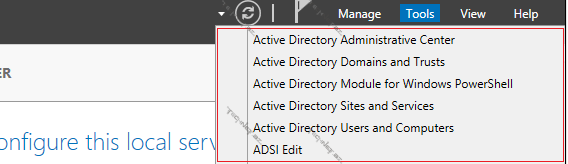
19. Active Directory Users and Computers – Domain Controllers bölməsinə keçid etdyimiz zaman DC01-in həmin bölmədə yer aldığının şahidi oluruq.
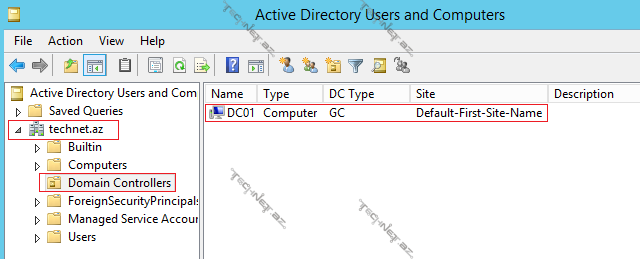
Domain Controllers: Bu bölmə əsasən DC funksionallıqları daşıyan serverlərin yerləşdiyi bölmədir, bu hissədə dəyişkliklər group policy tətbiqləri apararkən diqqətli olmaq və ehtiyac duyulmadıqca dəyişikliklərin aparlımaması tövsiyyə olunur.
Qaynaq: Windows Server 2012 R2: Active Directory E-Kitab 1-ci hissə
Baxılıb :2356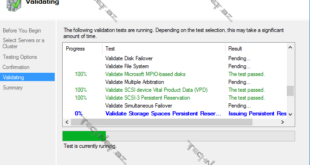
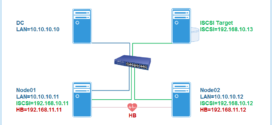
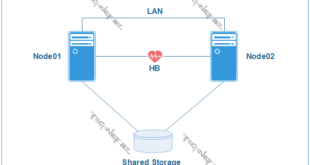
Elgun M deyerli meqaleye gore tesekkurler